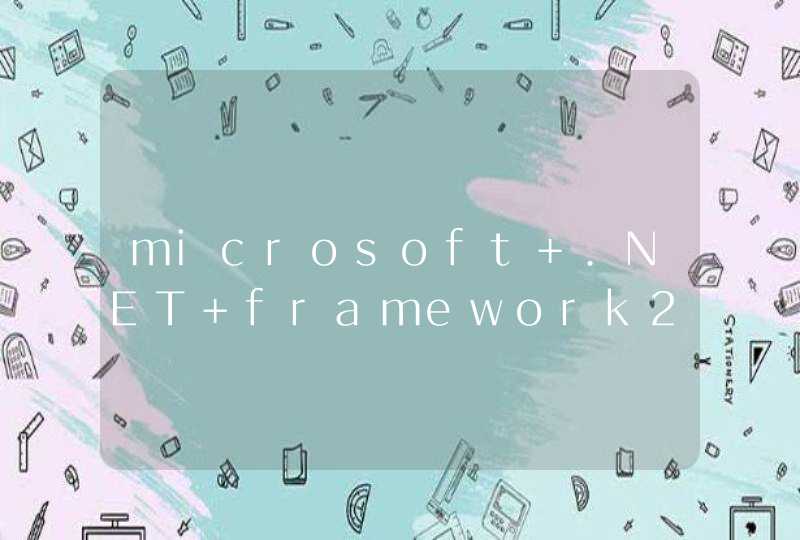在工作中,电脑桌面快捷方式图标会方便寻找,但是如果电脑桌面快捷方式不见了怎么办?下面我介绍电脑桌面快捷方式不见了的解决办法,希望对你有帮助!
桌面快捷图标不见了的解决方法:
在Windows操作系统中,任务栏(快速启动栏)中的显示桌面图标的实际位置是“C:WindowsSystem显示桌面。scf”。 快速启动是通过放在“C:WindowsApplication DataMicrosoftInternet ExplorerQuick Launch显示桌面。scf”实现的。当显示桌面图标被误删需要恢复该图标时,可以在“C:WindowsApplication DataMicrosoftInternet ExplorerQuick Launch显示桌面。scf”新建一个“显示桌面。scf”文件。也可以从“C:WindowsSystem显示桌面。scf”找到它,复制到 文件夹“C:WindowsApplication DataMicrosoftInternet ExplorerQuick Launch”中或创建快捷方式直接拖拽至任务栏中即可。
上面讲的比较难懂,更方便的操作是:使用记事本等文本编辑器,重新用以下内容建立一个显示桌面。scf文件。内容如下:
[Shell]Command=2IconFile=explorer。exe,3[Taskbar]Command=ToggleDesktop保存时把文件名设为“显示桌面。scf”,再将其拖到快速启动栏上,显示桌面图标就找回来了。第三行代表的是图标的位置,把数字“3”换成“4”,刷新,图标会变化;再换成“5”,变成另外一个。更改显示桌面图标的方法就是这样。其实,只要在“IconFile=”后输入你所中意的.图标的路径就可以了。点击“开始”菜单→“运行”命令,在弹出的“运行”对话框中输入regsvr32 /n /i:u shell32,后回车,丢失的图标便又重新回到快速启动栏了 恢复新建文本文档,在 HKEY_CLASSES_ROOT。txt下新建一个主键名为 ShellNew,打开这个键,在右边窗口新建一字符串值名为 NullFile ,退出即可。
桌面快捷方式恢复的方法:
品牌型号:华硕
系统版本:UX30K723A
软件版本:Windows10
1、首先打开自己的电脑,在电脑桌面找到‘此电脑’,点击‘此电脑’进入电脑页面。
2、然后在此电脑页面,根据图示,找到搜索框,在搜索框中要找回的电脑快捷方式文件,点击箭头进行搜索。
3、接下来搜索结果出来后,找到自己的电脑快捷方式文件,点击鼠标右键,找到‘发送到’,点击‘发送到’后点击‘桌面快捷方式’,便可回到桌面。
4、最后也可能是自己误删除了电脑快捷方式,只需打开自己电脑中的回收站,找到误删除的文件点击还原。